Eclipceのインストール
![]()
3:Eclipce3.2
Eclipce3.0.1公式サイトダウンロードURL
http://sourceforge.jp/projects/aioec/releases/
(Eclipceのダウンロードはここ↑ダウンロードリンクよりダウンロードしてください)
面倒な人はこれをドゥゾ(o´・ェ・)っ直リンクです。
All-In-One-Eclipse-Setup-3.0.1.001
All-In-One-Eclipse-Setup-3.0.1.002
All-In-One-Eclipse-Setup-3.0.1.003
All-In-One-Eclipse-Setup-3.0.1.bat
install.txt
(説明書)
↑
こんな風にハードディスク内にフォルダを一個作って
ダウンロードしたファイルをフォルダの中へ全てダウンロードしてください
↓

中身w
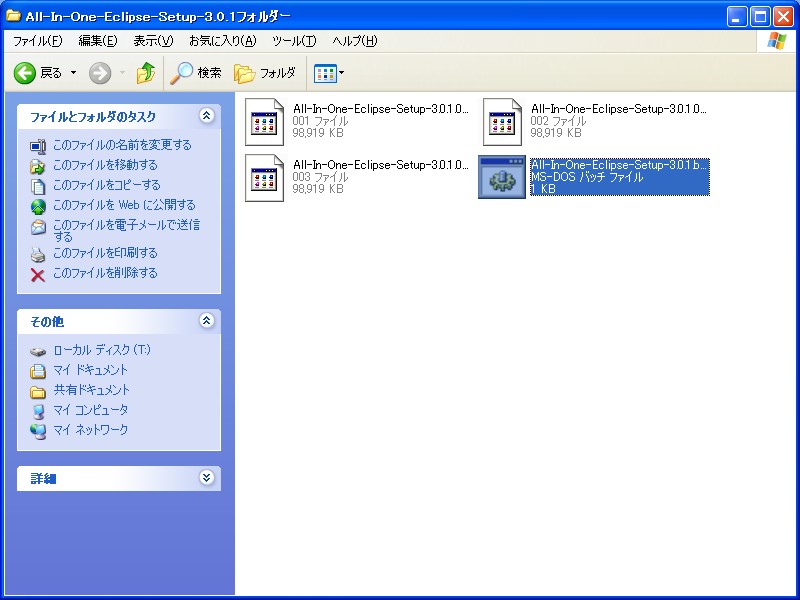 全部落としたファイルから「All-In-One-Eclipse-Setup-3.0.1.bat」
全部落としたファイルから「All-In-One-Eclipse-Setup-3.0.1.bat」
(青くマーキングされてるのがそれ)をマウスでダブルクリックw
起動始まるとこんなメッセージが出ます

緑で囲ったボタンをクリック。
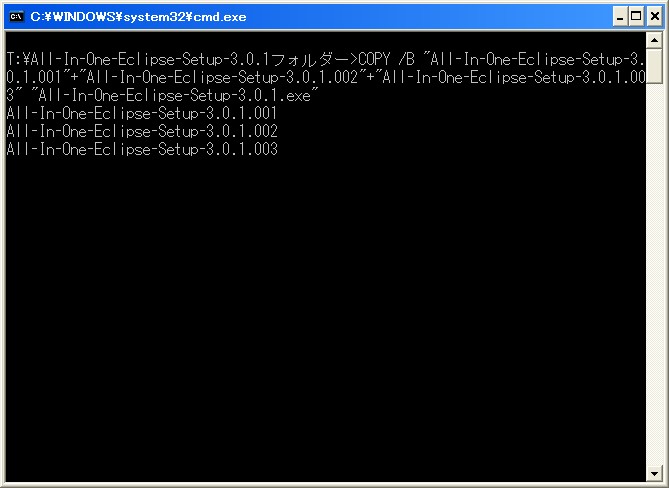 こんな真っ黒い画面が出てなにやらコンピューターが動いてますw
こんな真っ黒い画面が出てなにやらコンピューターが動いてますw
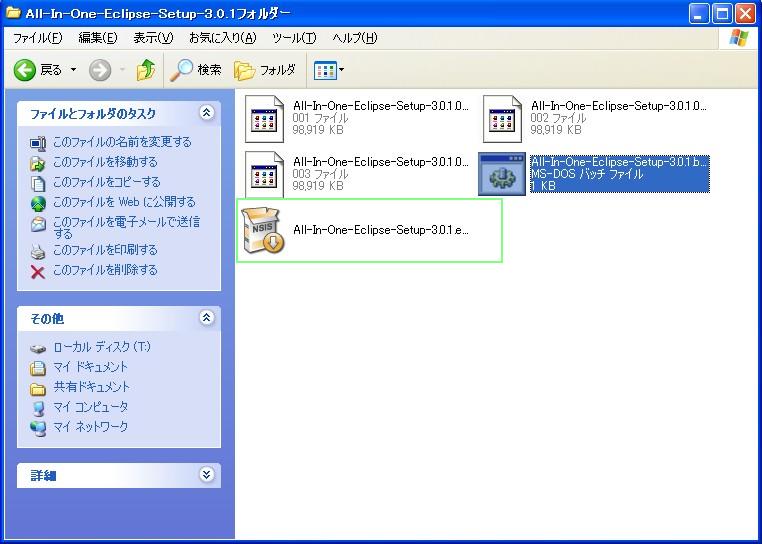
しばらくするとAll-In-One-Eclipse-Setup-のインストーラー付き本体が完成いたします。
Eclipceのインストール
次に出来上がった「All-In-One-Eclipse-Setup-3.0.1.exe」eclipceインストーラーをダブルクリックし、インストールの準備をいたします。
インストーラを起動すると、こんな画面から始まります。
LanguageをJapaneseに設定
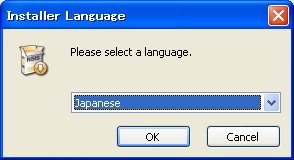
OKをクリックするとセットアップが始まり
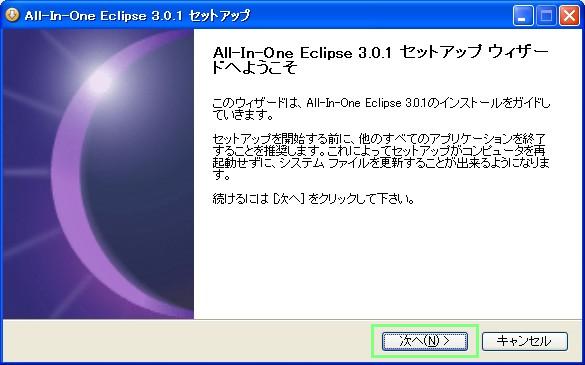 「次へ(N)」を押して
「次へ(N)」を押して
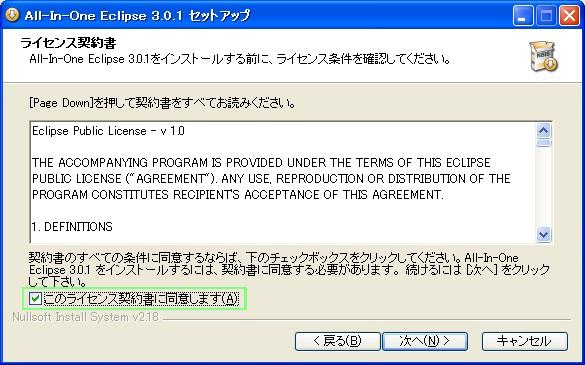 「ライセンス契約書に同意します(N)」にチェックを入れて
「ライセンス契約書に同意します(N)」にチェックを入れて
【重要】インストールするコンポーネントは
Eclipse v3.2.0と miscを選択、ほかはいりません。
Eclipceコンポーネントインストール設定画面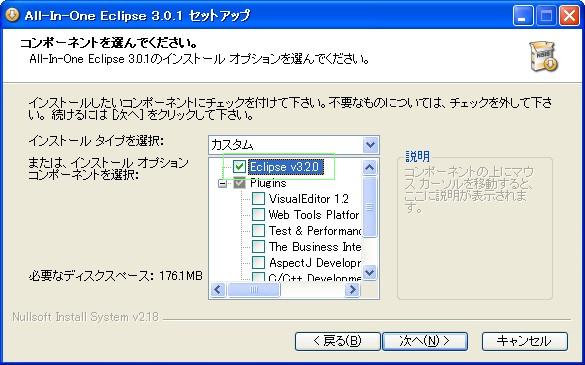
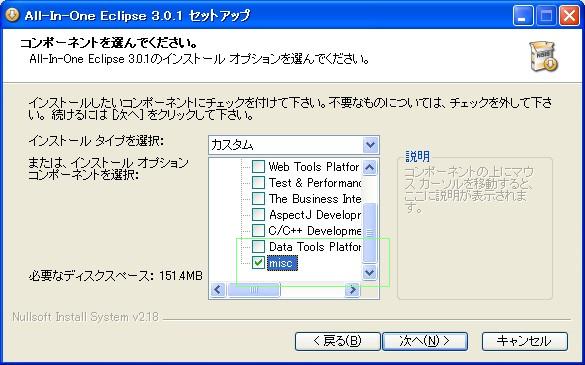
「次へ(N)」を押してインストール
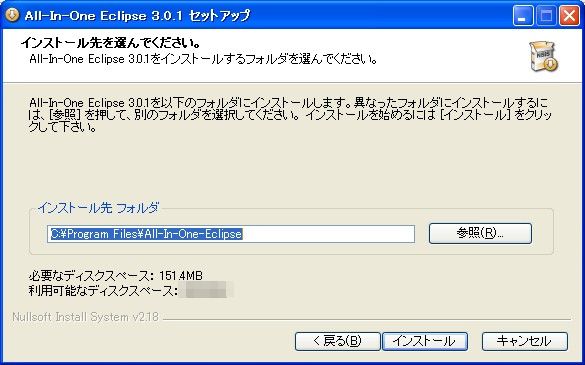 インストールボタンを押してインストール開始
インストールボタンを押してインストール開始
インストール中・・・・・・・
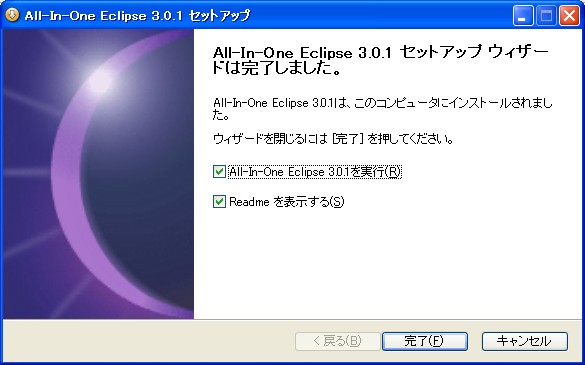
終わったら「完了」を押して・・・
インストールが完了すると今度はワークスペースランチャーが出ます。
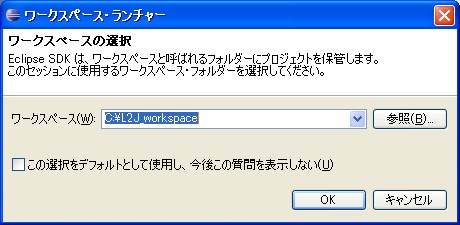
ワークスペースランチャーの入力欄がデフォルトでは
[C:\Documents
and Settings\ユーザ名\workspace]
となっていますので読込先をCドライブ直下になるように
[C:\L2J_workspace]とワークスペース名を入力。
日本語名のワークスペース だと鯖の構築時にbuidlエラーを起こす可能性があるため日本語は避けてください。